| CATEGORII DOCUMENTE |
Unele paragrafe pot fi scoase in evidenta prin incadrarea lor in chenare sau prin modificarea fundalului de scriere. Aceste operatii pot fi efectuate prin aplicarea comenzii Format, Borders and Shading.
Chenarele si culoarea fundalului de scriere pot fi aplicate unui text selectat sau anumitor paragrafe. Pentru un paragraf este suficient ca cursorul text sa fie pozitionat pe orice caracter din interiorul paragrafului.
La aplicarea comenzii Format, Borders and Shading pe ecran apare fereastra de dialog Borders and Shading (Figura 4.8) cu sectiunile: Borders, PageBorder, Shading.
Sectiunea Borders permite stabilirea atributelor chenarului ce se va aplica paragrafului curent sau paragrafelor selectate, in functie de ce se precizeaza in lista Apply to.
Elementele acestei sectiuni sunt:
zona Settings. Din aceasta zona se selecteaza aspectul general al chenarului.
Optiunile posibile sunt:
None - fara chenar
Box - chenar simplu
Shadow - chenar cu umbre
3-D - chenar tridimensional
Custom - se poate defini propriul tip de chenar. Optiunile anterioare de chenare au ca rezultat aplicarea aceluiasi stil de linie (continua, punctata etc.) pentru toate cele patru laturi ale chenarului.
Lista Style. Din lista Style se selecteaza tipul liniei cu care va fi trasat chenarul.
Lista Color. Din lista Color se selecteaza culoarea liniei cu care va fi trasat chenarul.
Lista Width. Din lista Width se selecteaza grosimea liniei cu care va fi trasat chenarul.
Caseta Preview. Din caseta Preview se observa efectul optiunilor selectate. In partea stanga si in cea de jos a casetei exista mai multe butoane, cate unul pentru fiecare latura a casetei, care pot fi folosite pentru crearea chenarelor personalizate.
Lista Apply to. In lista Apply to se specifica daca optiunile selectate vor fi aplicate textului selectat sau paragrafului curent. Daca nu a fost selectata nici o portiune de text, optiunea implicita este Paragraph. Daca exista un text selectat, optiunea implicita este Selected Text.
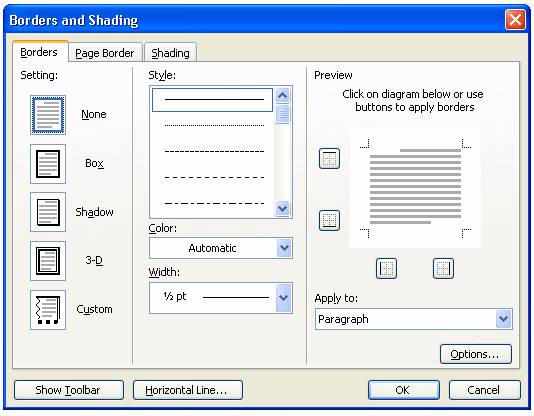
Figura 4.8 - Fereastra de dialog Borders and Shading
Butonul Options permite stabilirea distantei, in puncte, la care se va plasa chenarul fata de marginile (sus, jos, stanga, dreapta) paragrafului.
Pentru a crea un chenar personalizat:
1. Se selecteaza optiunea Custom din zona Settings.
2. Se selecteaza tipul, culoarea si grosimea liniei pentru o latura a casetei.
3. In caseta Preview se aplica un click pe butonul corespunzator laturii chenarului pentru care au fost selectate atributele de la punctul 2.
4. Se repeta pasii 2-3 pentru a specifica atributele celorlalte laturi ale chenarului.
5. Se aplica un click pe butonul OK.
Sectiunea Page Border stabileste caracteristicile chenarului paginii.
Aceasta sectiune arata si are aceleasi functii ca si sectiunea Borders, pentru specificarea aspectului chenarului. Singura deosebire consta in faptul ca difera optiunile din lista Apply to, unde se specifica unde se va aplica chenarul. Optiunile acestei liste sunt:
Whole Document - intregul document. Toate paginile documentului vor contine tipul de chenar selectat.
This Selection - zona selectata. Vor fi incadrate in chenar doar paginile din zona selectata.
This Selection First Page Only. Chenarul apare doar pe prima pagina din zona selectata.
This Selection All Except Page. Chenarul apare pe toate paginile din zona selectata, mai putin prima pagina.
Sectiunea Shading stabileste o culoare de fundal pentru textul selectat sau paragraful curent.
Elementele acestei sectiuni sunt:
- zona Fill. Din aceasta zona se selecteaza culoarea de fundal pe care va fi scris textul. Pentru a folosi o culoare compacta se aplica un click pe paleta de culori din zona Fill.
- Zona Patterns. In aceasta zona se specifica atributele modelului de umplere (de exemplu o hasura). In cazul in care nu se foloseste o culoare compacta pentru fundal, din lista Style se selecteaza tipul si densitatea modelului. Culoarea de fond a modelului va fi cea selectata in zona Fill. Culoarea de desenare a modelului se selecteaza din zona Color.
- Caseta Preview. In caseta Preview se observa efectul optiunilor selectate.
- Lista Apply to. Aceasta lista are aceleasi optiuni ca si in cazul sectiunii Borders.
Daca se apasa tasta <Enter> la sfarsitul unui paragraf care are un chenar, se creeaza un paragraf nou cu acelasi tip de chenar. Totusi, linia superioara a chenarului si linia inferioara a paragrafului nu sunt vizualizate. Amandoua paragrafele sunt incadrate intr-un chenar unic. Pentru a anula chenarul la paragraful nou creat, acesta trebuie intai selectat (inclusiv simbolul de sfarsit de paragraf). Chenarul se anuleaza cu optiunea None din zona Settings a sectiunii Borders.
|
Politica de confidentialitate | Termeni si conditii de utilizare |

Vizualizari: 2024
Importanta: ![]()
Termeni si conditii de utilizare | Contact
© SCRIGROUP 2024 . All rights reserved